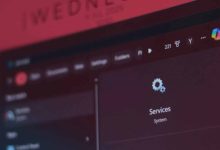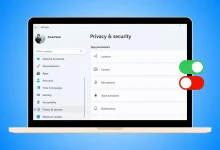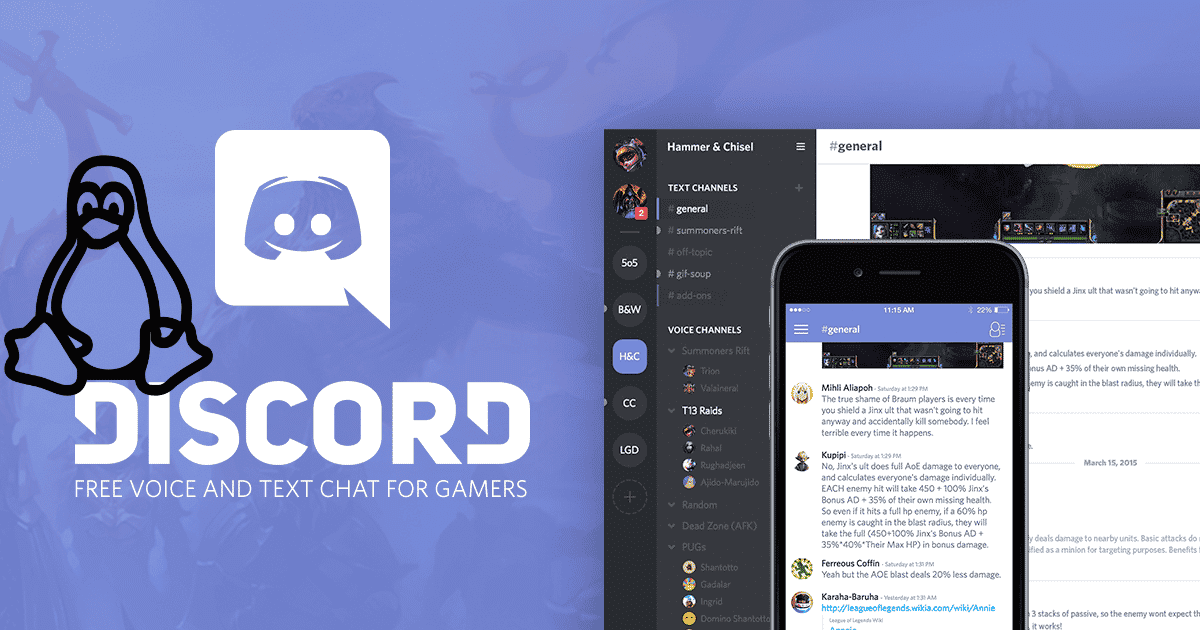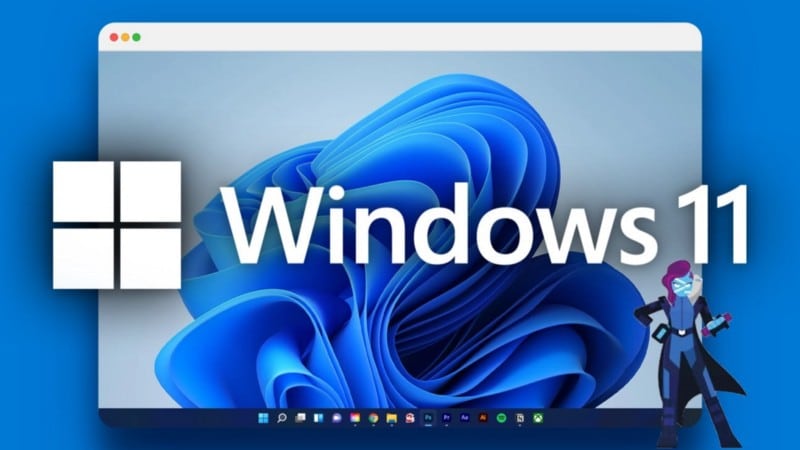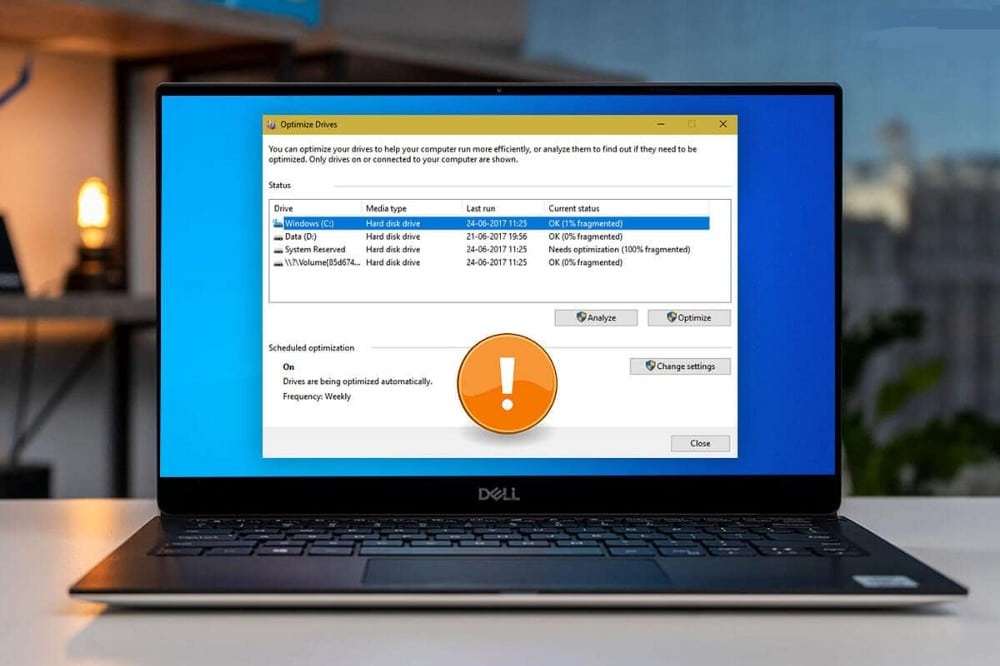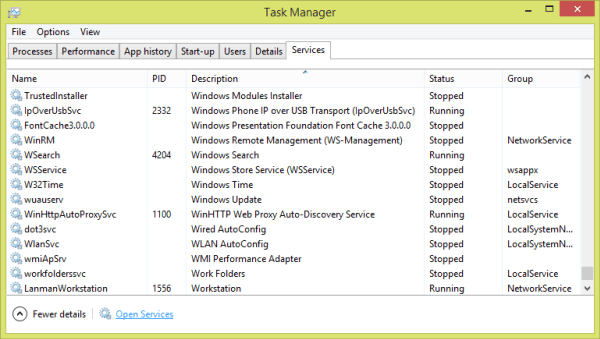مع اقتراب نهاية دعم Windows 10، يتجه الكثيرون منا نحو استكشاف بدائل مثل Linux. لحسن الحظ، لا يتطلب الأمر التخلي الكامل عن نظام Windows للبدء في استخدام Linux؛ فتشغيل نظامي تشغيل جنبًا إلى جنب، فيما يعرف بـ “الإقلاع المزدوج” (Dual-Booting)، أسهل بكثير مما قد تتخيل. هذه الطريقة تتيح لك الاستفادة من مميزات كلا النظامين، Windows و Linux، على نفس الجهاز.
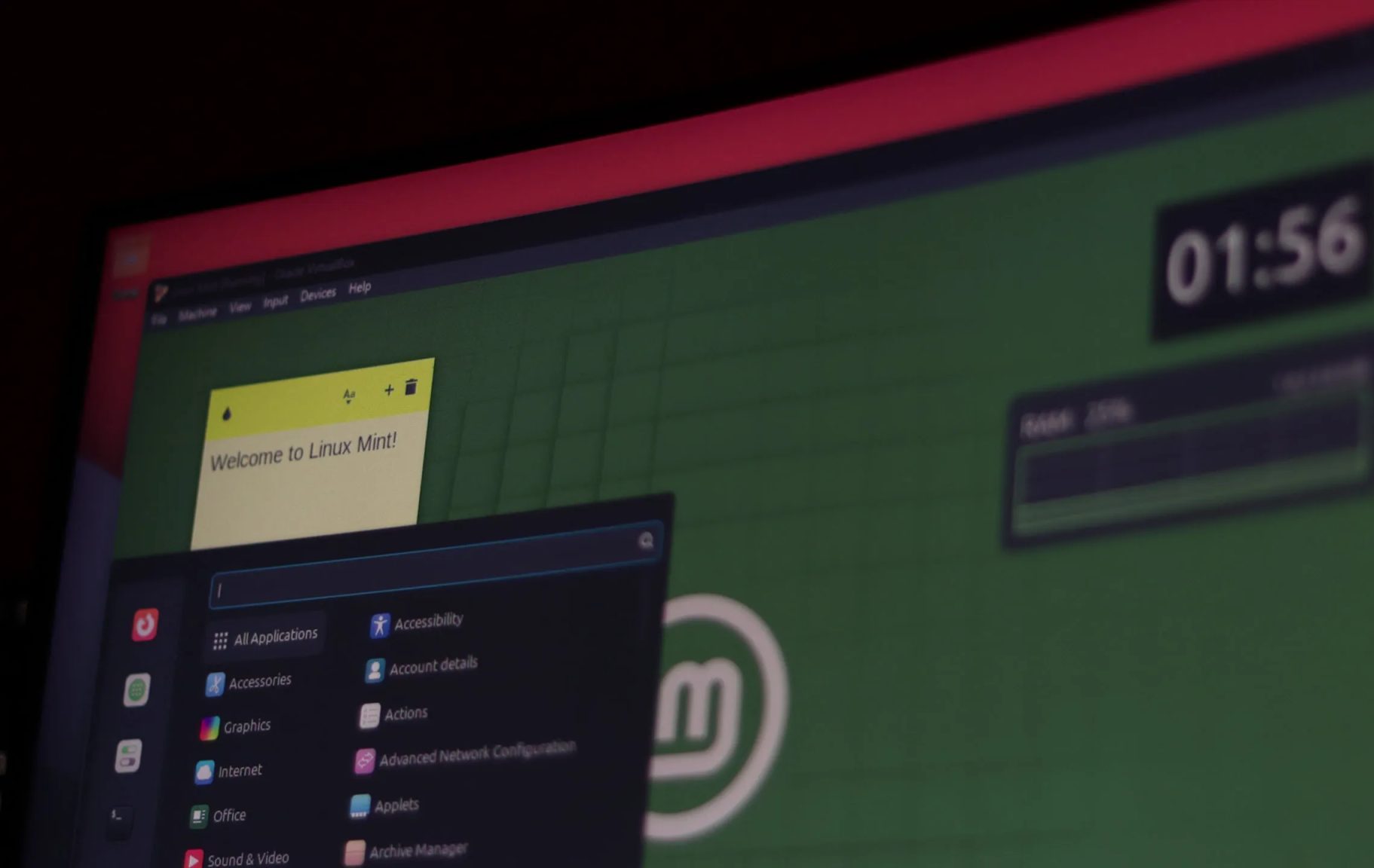
لماذا تختار الإقلاع المزدوج؟
إذا كنت ترغب في البدء باستخدام Linux ولكن لا تستطيع التخلي تمامًا عن Windows، فإن الإقلاع المزدوج (Dual-boot) لجهاز الكمبيوتر أو الكمبيوتر المحمول الخاص بك مع Linux هو إلى حد بعيد أفضل طريقة لتشغيل كلا نظامي التشغيل دون التضحية بالأداء. يتطلب الأمر إعادة تشغيل للتبديل بينهما، ولكن طالما لديك محرك أقراص SSD كمحرك أقراص تمهيد، فلن تكون أوقات التشغيل مشكلة (على الأقل على Linux). هذه الطريقة تتيح لك الاستفادة القصوى من موارد جهازك لكل نظام تشغيل على حدة.
الإقلاع المزدوج قابل للعكس تمامًا. إذا قررت التبديل بالكامل إلى أي من نظامي التشغيل، فكل ما عليك فعله هو حذف القسم الذي يوجد عليه نظام التشغيل الآخر. تذكر عمل نسخة احتياطية من أي ملفات وبيانات مهمة قبل مسح أقسام محرك الأقراص، لأن الحذف دائم وسيدمر جميع البيانات المتعلقة بنظام التشغيل المحذوف. هذه خطوة ضرورية لتجنب فقدان معلوماتك القيمة.
يمكنك بدلاً من ذلك استخدام جهاز افتراضي (Virtual Machine) لتشغيل Linux دون مغادرة Windows. ومع ذلك، إذا كنت تفكر في التبديل إلى Linux بدوام كامل، فستحتاج إلى اختبار توافق الأجهزة والأداء قبل إجراء التبديل. الآلات الافتراضية مريحة، لكنها لا توفر أفضل أداء. ناهيك عن أنه من المحتمل أن تضطر إلى التعامل مع التعقيدات عندما يتعلق الأمر بتمرير أجهزتك من نظام التشغيل المضيف إلى الجهاز الظاهري. الإقلاع المزدوج يمنحك تحكمًا كاملاً في موارد الجهاز، مما يؤدي إلى أداء أفضل.
أنا أستخدم Linux للبرمجة والتطوير. في حين أنه يحتوي على جميع البرامج التي أستخدمها يوميًا تقريبًا، فإن التبديل إلى Linux يعني أنني سأضطر إلى التخلي عن برامج Adobe وقدرتي على تشغيل الألعاب محليًا. في مثل هذه الحالات، يمنحك الإقلاع المزدوج أفضل ما في العالمين. يمكنك الاستفادة من قوة Linux في التطوير والبرمجة، مع الاحتفاظ بإمكانية الوصول إلى برامج Windows والألعاب عند الحاجة.
تثبيت نظام تشغيل ثانٍ أسهل مما تتصور
قد يبدو تثبيت نظام تشغيل مهمة معقدة، خاصة وأنها ليست عملية يومية. ولكن، توزيعات Linux الحديثة سهلة التثبيت بشكل مدهش. كل ما تحتاجه هو محرك أقراص USB قابل للإقلاع يحتوي على توزيعة Linux التي ترغب في استخدامها، ومساحة كافية على محرك التخزين الخاص بك، وقليل من الوقت.
لتبسيط الأمور، قمت بتقسيم عملية التثبيت إلى ثلاث خطوات سهلة:
- إنشاء محرك أقراص USB قابل للإقلاع بتوزيعة Linux التي اخترتها.
- توفير مساحة لنظام Linux على محرك التخزين الخاص بك.
- تثبيت وإعداد Linux.
الخيار الأول الذي يجب عليك اتخاذه هو تحديد توزيعة Linux التي تريد استخدامها. شخصيًا، بعد تركي لنظام Windows 11 لصالح Linux، كان اختياري هو Linux Mint. إنه سهل التثبيت والاستخدام بشكل لا يصدق، ومعظم أجهزتك ستكون مدعومة. يعتبر Linux Mint خيارًا ممتازًا للمبتدئين نظرًا لسهولة استخدامه وتوافقه الواسع مع الأجهزة.
هناك توزيعات Linux أخرى صديقة للمبتدئين يمكنك اختيارها إذا لم تكن Linux Mint جذابة لك. على الرغم من أننا سنتابع مع Linux Mint هنا، إلا أن عملية الإقلاع المزدوج ستكون متطابقة تقريبًا لكل توزيعة Linux تقريبًا، لذلك ستظل هذه الخطوات قابلة للتطبيق. يمكنك استكشاف توزيعات مثل Ubuntu أو Fedora، والتي توفر أيضًا واجهات مستخدم سهلة الاستخدام ومجتمعات دعم كبيرة.
إنشاء قرص USB قابل للإقلاع لنظام Linux
لقد تطرقنا سابقًا إلى كيفية تثبيت Ubuntu على قرص USB، والخطوات الخاصة بـ Linux Mint مماثلة تمامًا. ستحتاج إلى تنزيل ملف ISO لأحدث إصدار من Linux Mint، بالإضافة إلى برنامج Rufus، للبدء.
أثناء تنزيل الملفات، أحضر قرص USB 3.0 (أو أعلى) بسعة تخزين لا تقل عن 8GB. تأكد من أن القرص لا يحتوي على أي بيانات مهمة، لأن هذه العملية تتطلب تهيئته (مسحه بالكامل). بمجرد تنزيل كل شيء، قم بتشغيل Rufus واتبع الخطوات التالية:
- حدد قرص USB الخاص بك من القائمة المنسدلة Device (الجهاز).
- تأكد من أن القائمة المنسدلة Boot selection (تحديد الإقلاع) مضبوطة على Disk or ISO image (قرص أو صورة ISO). انقر فوق الزر Select (تحديد) الموجود بجوار القائمة المنسدلة وحدد ملف ISO الخاص بـ Linux Mint الذي تم تنزيله.
- بمجرد انتهاء Rufus من تحميل ملف ISO، يجب ملء جميع الخيارات الأخرى تلقائيًا. اترك الإعدادات الأخرى على الإعدادات الافتراضية وانقر فوق الزر Start (ابدأ) لبدء إنشاء قرص USB القابل للإقلاع.
- اعتمادًا على ملف ISO الذي تم تنزيله، قد يسألك Rufus عما إذا كنت تريد كتابة ISO كصورة ISO أو صورة DD. حدد خيار Write in ISO Image mode (الكتابة في وضع صورة ISO) للمتابعة.
هذا كل ما تحتاجه للحصول على قرص USB قابل للإقلاع لنظام Linux. الخطوة التالية هي إنشاء مساحة على قرص التخزين الخاص بك حيث يمكنك تثبيت Linux. لضمان أفضل أداء، يفضل استخدام قرص SSD سريع كقرص النظام.
تخصيص مساحة لنظام Linux
تعتمد طريقة تخصيص مساحة لنظام Linux على جهازك على عدد محركات التخزين المتوفرة لديك والمساحة المتاحة. أنا شخصيًا أمتلك محركين منفصلين في جهاز الكمبيوتر المحمول الخاص بي: أحدهما يعمل بنظام Linux والآخر بنظام Windows. ومع ذلك، طالما لديك مساحة تخزين كافية، يمكنك تشغيل كلا نظامي التشغيل من محرك أقراص واحد دون أي مشاكل.
أوصي بتخصيص ما لا يقل عن 100GB من المساحة لتثبيت Linux Mint، ولكن يمكنك الاكتفاء بمساحة لا تقل عن 25GB. لست بحاجة إلى إنشاء قسم إضافي بنفسك لتثبيت Linux؛ يمكنك إعداد ذلك لاحقًا أثناء عملية تثبيت Linux.
ومع ذلك، في حالة فشل التوزيعة التي تستخدمها في اكتشاف تثبيت Windows الموجود مسبقًا، فستحتاج إلى إنشاء مساحة على محرك الأقراص الخاص بك لنظام Linux. بالإضافة إلى ذلك، تميل ميزة “التشغيل السريع” (Fast Startup) في Windows إلى إحداث فوضى في أقسام Linux التي تم إنشاؤها على نفس محرك الأقراص، مما قد يتسبب في مشاكل لأي من نظامي التشغيل في المستقبل وقد يمنع جهاز الكمبيوتر الخاص بك من الإقلاع.
يمكنك تعطيل ميزة التشغيل السريع (Fast Startup) لمعالجة هذه المشكلة. ولكن إذا كنت ترغب في اتخاذ جميع الاحتياطات الممكنة، فيمكنك استخدام أداة “إدارة الأقراص” (Disk Management) على Windows لتقليص أحد الأقسام وإنشاء مساحة تخزين غير مخصصة لنظام Linux. ما عليك سوى اتباع هذه الخطوات:
- انقر بزر الماوس الأيمن فوق زر “ابدأ” (Start) أو اضغط على Win + X، ثم انقر فوق إدارة الأقراص (Disk Management) من القائمة الناتجة.
- انقر فوق القسم الذي تريد تقليصه، وانقر بزر الماوس الأيمن فوقه، وحدد تقليص وحدة التخزين… (Shrink Volume…)
- أدخل مقدار المساحة التي تريد تقليصها (بالميجابايت) وانقر فوق الزر تقليص (Shrink). على سبيل المثال، لمسح 100GB، أدخل “100000”.
بعد ذلك، يجب أن ترى مساحة سوداء تحمل اسم غير مخصصة (Unallocated)، والتي ستستخدمها لتثبيت Linux. هذه المساحة ستكون جاهزة لاستقبال نظام التشغيل الجديد.
تثبيت نظام Linux
قبل البدء في تثبيت نظام Linux، من الضروري معرفة المفتاح الذي يتيح لك الدخول إلى شاشة BIOS على جهاز الكمبيوتر الخاص بك. يختلف هذا المفتاح باختلاف الشركات المصنعة وحتى بين الطرازات المختلفة، ولكن يمكنك العثور على الإجابة بسهولة من خلال البحث السريع على Google أو مراجعة دليل جهاز الكمبيوتر الخاص بك.
عادةً ما تُستخدم مفاتيح مثل Esc أو F2 أو F10 أو F12 لفتح شاشة BIOS. إذا كنت بحاجة إلى مساعدة، راجع دليلنا المفصل حول الدخول إلى BIOS في نظامي Windows 10/11. بمجرد العثور على مفتاح BIOS الخاص بك، اتبع الخطوات التالية:
- أوقف تشغيل جهاز الكمبيوتر الخاص بك وقم بتوصيل محرك أقراص USB القابل للتشغيل الذي أنشأته لنظام Linux.
- أعد تشغيل الكمبيوتر؛ وبمجرد القيام بذلك، استمر في الضغط على مفتاح BIOS حتى ترى شاشة BIOS. ابحث عن قائمة الإقلاع (Boot Menu) وحدد محرك أقراص USB القابل للتشغيل.
- يجب أن يتم الآن تشغيل Linux Mint. انقر نقرًا مزدوجًا فوق رمز Install Linux Mint الموجود على سطح المكتب لبدء عملية التثبيت.
- اتبع التعليمات التي تظهر على الشاشة لاختيار لغتك وتخطيط لوحة المفاتيح والإعدادات الأخرى. تأكد من تحديد خيار Install multimedia codecs عند المطالبة بذلك.
- ضمن Installation type، حدد Install Linux Mint alongside Windows Boot Manager. سترى شريط تمرير يتيح لك تخصيص مساحة القرص بين Windows و Linux Mint. بدلاً من ذلك، إذا كنت ترغب في استخدام مساحة مخصصة قمت بإنشائها، فحدد Something else واختر القسم الذي قمت بإنشائه. هذه الخطوة مهمة لضمان عدم فقدان أي بيانات موجودة على جهازك.
- اتبع التعليمات التي تظهر على الشاشة لإنهاء التثبيت.
بمجرد تثبيت كل شيء، ستتم مطالبتك بإعادة تشغيل جهاز الكمبيوتر الخاص بك. يجب أن ترى الآن قائمة إقلاع تتيح لك اختيار ما إذا كنت تريد الإقلاع في Windows أو Linux في كل مرة تبدأ فيها تشغيل جهاز الكمبيوتر الخاص بك.
من هذه النقطة فصاعدًا، عندما تريد التبديل بين نظامي التشغيل، ما عليك سوى إعادة التشغيل وتحديد نظام التشغيل الآخر من قائمة الإقلاع. هذا كل شيء: لديك جهاز كمبيوتر ثنائي الإقلاع!
إذا كنت مرتبكًا بشأن التبديل بين Windows و Linux، فلا يتعين عليك بالضرورة التخلي عن أحد نظامي التشغيل لاستخدام الآخر. أصبح الإقلاع المزدوج أبسط بكثير مما كان عليه في السابق، ويمكنك الاستمتاع بأفضل ما في كلا نظامي التشغيل على جهاز واحد. هذه الطريقة تتيح لك الاستفادة من مميزات كل نظام تشغيل على حدة، سواء كانت تطبيقات أو أدوات تطوير أو حتى بيئات عمل مختلفة.